clipește sony xperia. Intermiterea unui smartphone Sony Xperia folosind Flashtool
Mulți utilizatori se confruntă uneori cu problema flash-ului smartphone-ului sau tabletei Sony Xperia și întâmpină dificultăți, deoarece nu știu cum se face acest proces. Vreau să spun imediat că cel mai bine este să folosiți programele standard pe care le găsiți pe site-ul nostru în secțiunea. Cu ajutorul lor, puteți actualiza automat și fără probleme versiunile de kernel și firmware la cele mai actualizate și actuale momente.
Cu toate acestea, există momente când instalarea încă trebuie făcută manual. În acest ghid, am subliniat toți pașii pentru a vă face mai ușor să înțelegeți cum să flashați un Sony Xperia. Acest manual este potrivit pentru modelele din 2013 și veți avea nevoie de programul Flashtool, care poate fi descărcat din linkul de mai jos. Înainte de a continua cu orice acțiune, amintiți-vă că autorul articolului nu este responsabil pentru rezultatul final și tot ceea ce faceți este pe propriul risc și risc. De asemenea, asigurați-vă că smartphone-ul este încărcat în proporție de cel puțin 50%, că Flashtool și driverele de firmware sunt deja instalate pe computer și că programele antivirus și firewall-urile sunt dezactivate pe computer pentru a fi sigur.
1. Și așa, să începem. Pentru a începe, descărcați firmware-ul oficial, al cărui pachet va fi în format .ftf. Descărcați firmware numai din surse de încredere și numai pentru versiunea telefonului dvs.
2. Dacă firmware-ul este încărcat cu o arhivă simplă, dezarhivați-l și găsiți acolo un fișier cu extensia .ftf.
3. Acest fișier trebuie să fie plasat în folderul / flashtool / firmwares.
4. Rulați FlashTool.exe.
5. Opriți smartphone-ul și așteptați aproximativ 30-60 de secunde.
6. În program, apăsați butonul pe care este reprezentat fulgerul. Apoi, selectați „Flashmode” și faceți dublu clic pe firmware-ul dorit sau pur și simplu trageți-l în fereastră din utilitar.


7. Programul va pregăti în mod independent firmware-ul pentru instalarea acestuia pe un smartphone, despre care veți fi anunțat prin apariția unei ferestre care vă va cere să conectați dispozitivul.
8. Apăsați tasta de volum în jos (alias Volum -) și conectați cablul USB (care ar trebui să fie deja conectat la computer) la smartphone-ul dvs. Este probabil ca prima dată când vă conectați în modul „Flashmode”, să apară o fereastră care vă va cere să instalați driverul pentru a opera dispozitivul chiar în acest mod.

Cum să flash Sony Xperia?


Sony Xperia este o linie de diverse tablete și smartphone-uri. În 2010, Sony Ericsson a lansat o serie de modele bazate pe Android numite Xperia X10. După aceea, compania s-a reorientat complet pe Xperia și până în 2013 a pregătit 27 de smartphone-uri Xperia Android, care sunt destul de populare. Dacă sunteți și proprietarul acestuia, ar trebui să vă dați seama cum să flashați Sony Xperia.
Firmware pentru smartphone
Să luăm în considerare mai detaliat cum să flashăm un smartphone folosind programul Flashtool. Acest program este conceput să funcționeze cu dispozitive Sony pregătite pe baza Android.
Descărcare program
Mai întâi trebuie să descărcați Flashtool de pe site-ul oficial și să instalați acest program pe un computer personal. Apoi trecem la instalare. La începutul instalării, programul va necesita calea de instalare. În cazul nostru, această cale va arăta astfel: „C: / Flashtool /”. De fapt, calea de instalare poate fi orice (unitatea C sau unitatea D).
Instalarea driverului
Dacă Companion a fost deja instalat pe computer și a găsit în mod clar dispozitivul, atunci în acest caz puteți sări peste instalarea driverelor. Vă rugăm să rețineți că atunci când instalați Flashtool, PC Companion trebuie să fie dezactivat. Dacă PC Companion nu a mai fost instalat niciodată pe un computer, atunci driverele trebuie instalate manual. Deci, deschideți folderul cu programul Flashtool. În cazul nostru, se află la „C: / Flashtool”. Apoi mergem la folderul „drivers” existent și deschidem direct fișierul „Flashtool-drivers.exe”. În noua fereastră de instalare a driverului care apare, selectați linia dorită cu numele dispozitivului dvs., de exemplu, Xperia Sola, apoi faceți clic pe „Next” pentru a instala driverul.
„Descărcați” firmware-ul oficial pe computer
Firmware-ul oficial pentru modelul dvs. poate fi găsit folosind motoarele de căutare de pe Internet. În bara de căutare, trebuie să introduceți următoarea expresie: „Firmware oficial plus model de telefon”. După aceea, ajungi la diverse surse cu firmware de la producători oficiali, exact pentru dispozitivul de care ai nevoie. După finalizarea celui de-al treilea punct, revenim la instrucțiunile noastre și continuăm.
Dezarhivare
Dacă acordați atenție, fișierului firmware i se atribuie formatul „.tft” la sfârșit. Dacă firmware-ul găsit, sau mai degrabă fișierul, are la sfârșit inscripția .zip, .tar, .rar, atunci un astfel de fișier trebuie dezarhivat. După aceea, mutăm fișierul firmware.tft într-un folder situat la adresa: „C: / Flashtool / firmwares /”.
Firmware-ul dispozitivului direct
În folderul cu programul instalat, găsim un fișier numit „FlashTool.exe”. Faceți clic pe „Lightning”, apoi pe „Flashmode”. După o astfel de procedură, veți observa fișierul firmware, care a fost trimis anterior la adresa „C: / Flashtool / firmwares /”. Este foarte recomandat să nu debifați caseta „Ștergeți datele” în timpul procesului de instalare. „Ștergeți datele” înseamnă o resetare completă și vă permite să eliminați apariția erorilor și întârzierilor din dispozitiv. Apoi, faceți clic pe „Flash”, opriți telefonul, țineți apăsat volumul pe dispozitiv „Jos” și conectați cablul USB. Până la finalizarea instalării programului, este interzisă scoaterea cablului din dispozitiv până când apare mesajul Intermitent terminat.
Actualizarea firmware-ului pe smartphone-urile Sony Xperia se realizează de obicei de pe dispozitivul însuși, prin „cloud”. Dar, dacă o eroare gravă nu vă permite să intrați în sistem, atunci flasharea Xperia și restabilirea funcționării normale a telefonului se poate face prin programul Flashtool și conectarea la un computer.
Înainte de a începe toate manipulările, va trebui să instalați Flashtool, precum și driverele necesare pentru ca programul să funcționeze. La efectuarea celui de-al doilea pas, mulți utilizatori care au Windows 8, 8.1 și 10 au probleme. Pentru a le evita, instalarea driverului ar trebui să aibă loc în următoarea ordine:
- După despachetarea Flashtool, în directorul rădăcină cu programul, trebuie să deschideți folderul „drivers”;
- Dezactivați programele antivirus (inclusiv firewall-ul standard);
- Rulați fișierul " Flashtool-drivers.exe"Cu drepturi de administrator;
- Selectați elementele " Drivere Flashmode "Și" Drivere Fastboot». Restul intermitentului standard nu este necesar.
Numai după finalizarea tuturor acțiunilor de mai sus, va fi posibil să flashați Sony Xperia Z1, Z2, precum și alte modele ale liniei. Operația se efectuează în următoarea ordine:
- Descărcați firmware-ul oficial, care este în formatul standard .ftf și plasați-l în C:\Users\Username\.flashTool\firmwares. Puteți găsi cu ușurință cel mai recent firmware pentru modelul dvs. de telefon pe Internet.
- Activați Flashtool (executable.exe) ca administrator.
- Selectați pictograma fulger din program (situată în colțul din stânga panoului de sus).
- Apăsați „FlashMode” și selectați firmware-ul corespunzător situat în directorul indicat mai sus.
- Bifați casetele de lângă elementele „DATE”, „CACHE”Și” APPSLOG”, Dacă nu există deja niciuna în coloana „Ștergeți”.
- După ce apare o casetă de dialog care vă cere să vă conectați telefonul, trebuie să opriți smartphone-ul, să așteptați 30-40 de secunde și, în timp ce țineți apăsată tasta de reducere a volumului, conectați dispozitivul la computer.
După ce a determinat modelul, utilitarul va începe să clipească gadgetul, după care va afișa inscripția „ Flash terminat».
Sfârșitul clipitării Sony Xperia va fi marcat de o repornire a dispozitivului, după care va apărea un ecran de bun venit cu setările de limbă și alte date standard.
Dacă operațiunea a eșuat din orice motiv și dispozitivul a început să se repornească la nesfârșit, trebuie să citiți din nou cu atenție instrucțiunile și să repetați execuția acestuia. Eșecul repetat poate însemna că există defecțiuni ale sistemului în telefon, a căror corectare ar trebui să fie încredințată lucrătorilor de service.
Am fost inspirați să scriem acest manual de la începutul actualizării regionale a dispozitivelor Xperia Z3 și Z2 la noua versiune a sistemului Lollipop. În timp ce unii se bucură deja de noul firmware, alții îl așteaptă în regiunea lor și, uneori, de foarte mult timp. Prin urmare, sa decis să scrieți acest manual detaliat despre cum să flashați Sony Xperia folosind două programe XperiFirm și Flashtool. Procesul de firmware nu este deloc complicat, iar instrucțiunile sunt potrivite pentru toate modelele de smartphone-uri și tablete Sony Xperia. Poate fi folosit atât pentru a instala un firmware nou, cât și pentru a reveni la o versiune mai veche, care poate fi adesea necesară.
Cum să flashezi un smartphone Sony Xperia - instrucțiuni pas cu pas despre exemplul firmware-ului Xperia Z2 la Android Lollipop
Înainte de a începe, trebuie să vă amintiți - tot ceea ce veți face se face numai la începutul și riscul dvs.! Administrația site-ului nu este responsabilă pentru toate acțiunile pe care le-ați făcut - acest lucru trebuie înțeles. Citiți instrucțiunile din literă în literă și aprofundați în întregul proces, aveți grijă. Pentru firmware, nu este nevoie să deblocați bootloader-ul, nu este nevoie să aveți root. De asemenea, înlocuirea firmware-ului în acest fel nu afectează garanția - serviciul de garanție nu se pierde. Vă recomandăm să faceți o copie de rezervă a sistemului înainte de a începe.
Proces de pregătire
- Inițial necesar: mergeți la Setări - Opțiuni pentru dezvoltatori și bifați caseta de lângă elementul dorit.
- Accesați Setări - Securitate și bifați caseta de lângă „Surse necunoscute”.
- Toate driverele pentru modelul dvs. de smartphone trebuie instalate pe smartphone. Cel mai bun mod de a instala toate driverele este instalarea PC Companion. De asemenea, puteți instala inițial programul FlashTool și găsiți cele mai recente drivere în folderul „C:\Flashtool\Drivers”, de unde le puteți instala.
Obținerea firmware-ului cu XperiFirm(dacă ați descărcat deja fișierul FTF al firmware-ului, puteți merge direct la pasul . Dacă nu, urmați instrucțiunile de mai jos.)
Aceasta este doar o super aplicație, cu dezvoltatorii căreia îi dăm mâna puternic.
Procesul de creare a firmware-ului folosind Flashtool
- În primul rând, descărcați programul FlashTool și instalați-l - Link
- Pentru a rula programul, mergeți la folderul de instalare a computerului, care se află în „C:\Flashtool” și rulați fișierul executabil FlashTool.exe. Dacă programul dă o eroare, atunci poate fi necesar să ștergeți conținutul folderului „C:\Flashtool\firmwares”.

- După pornirea programului, deschideți fila Instrumente - Pachete - Creare

- În fereastra care se deschide, faceți clic pe butonul cu trei puncte din elementul „Selectare folder sursă” și selectați folderul cu firmware-ul descărcat anterior.


- După aceea, în fereastră veți vedea că toate fișierele firmware sunt încărcate în „lista de foldere”. Atingeți de două ori câmpul ascuns „Dispozitive” pentru a selecta modelul de smartphone sau tabletă.


- Introduceți în câmpurile „Branding” și „Version” valorile pe care trebuie să le amintiți atunci când descărcați firmware-ul.


- Evidențiați toate fișierele din caseta „lista de foldere” și faceți clic pe butonul săgeată dreapta pentru a muta toate fișierele în caseta „Conținut firmware” și faceți clic pe butonul „Creare”.


- După aceea, va începe procesul de creare a unui fișier firmware FTF, care se va încheia cu inscripția corespunzătoare. Fișierele firmware vor fi create și mutate în folderul „C:\Users\YOUR_PC_NAME\.flashTool\firmwares\” (calea va fi specificată în fereastra de creare).



Procesul de intermitere a Sony Xperia folosind FlashTool
1 . Asigurați-vă că smartphone-ul dvs. Sony Xperia este complet încărcat (de preferință).
2 . Asigurați-vă că utilizați cablul USB din cutie (proprietar).
3 . Descărcați și instalați Flashtool - http://www.flashtool.net/downloads.php .
După instalarea programului, pe desktop ar trebui să apară o comandă rapidă. Dacă acest lucru nu se întâmplă, căutați Flashtool în directorul rădăcină al computerului dvs. - de obicei, acesta este C:/flashtool
4 . Instalați driverele din folderul Flashtool - C:/Flashtool/drivere/ flashtool-drivers.exe
Dacă aveți probleme la instalarea driverelor pentru Windows 10, 8.1 sau 8- urma.
5 . Descărcați în format .ftfși puneți într-un folder C:/Flashtool/firmware/
Pornind de la versiune Flashtool 0.9.18.5 fișierul firmware trebuie plasat într-un folder
C:/Utilizatori/Nume utilizator/.flashtool/firmwares/
Procesul de firmware
1 . Lansați Flashtool.
2 . După lansarea programului, faceți clic pe pictograma fulger. În fereastra care apare, selectați modul blițși faceți clic pe Bine
3 . În partea stângă a ferestrei, selectați firmware-ul. La punct sterge bifați căsuțele "DATE", "CACHE"Și „APPSLOG”. Clic Flash
4 . Într-o fereastră nouă veți vedea o instrucțiune grafică a acțiunilor dvs.: opriți telefonul și țineți apăsat butonul de volum JOS, conectați cablul USB la computer. Va urma procesul de firmware.
5 . Așteptăm un mesaj despre firmware-ul de succes " Flash terminat".
6 . Deconectam smartphone-ul de la computer. După firmware, prima pornire a smartphone-ului va dura aproximativ 2-3 minute. Nu intrați în panică și așteptați ca sistemul de operare să se încarce.
Atenţie!
Toate datele dvs. personale - muzică, fotografii și videoclipuri, cele de pe memoria internă a smartphone-ului vor fi șterse, inclusiv jurnalul de apeluri, contacte, sms-uri etc.
Tot ceea ce faci, faci pe riscul și riscul tău! Nu suntem responsabili pentru „mâinile voastre strâmbe”! Dacă dintr-un motiv oarecare ți-ai stricat dispozitivul, doar TU vei fi de vină!
Cum să flash Sony Xperia?


Sony Xperia este o linie de diverse tablete și smartphone-uri. În 2010, Sony Ericsson a lansat o serie de modele bazate pe Android numite Xperia X10. După aceea, compania s-a reorientat complet pe Xperia și până în 2013 a pregătit 27 de smartphone-uri Xperia Android, care sunt destul de populare. Dacă sunteți și proprietarul acestuia, ar trebui să vă dați seama cum să flashați Sony Xperia.
Firmware pentru smartphone
Să luăm în considerare mai detaliat cum să flashăm un smartphone folosind programul Flashtool. Acest program este conceput să funcționeze cu dispozitive Sony pregătite pe baza Android.
Descărcare program
Mai întâi trebuie să descărcați Flashtool de pe site-ul oficial și să instalați acest program pe un computer personal. Apoi trecem la instalare. La începutul instalării, programul va necesita calea de instalare. În cazul nostru, această cale va arăta astfel: „C: / Flashtool /”. De fapt, calea de instalare poate fi orice (unitatea C sau unitatea D).
Instalarea driverului
Dacă Companion a fost deja instalat pe computer și a găsit în mod clar dispozitivul, atunci în acest caz puteți sări peste instalarea driverelor. Vă rugăm să rețineți că atunci când instalați Flashtool, PC Companion trebuie să fie dezactivat. Dacă PC Companion nu a mai fost instalat niciodată pe un computer, atunci driverele trebuie instalate manual. Deci, deschideți folderul cu programul Flashtool. În cazul nostru, se află la „C: / Flashtool”. Apoi mergem la folderul „drivers” existent și deschidem direct fișierul „Flashtool-drivers.exe”. În noua fereastră de instalare a driverului care apare, selectați linia dorită cu numele dispozitivului dvs., de exemplu, Xperia Sola, apoi faceți clic pe „Next” pentru a instala driverul.
„Descărcați” firmware-ul oficial pe computer
Firmware-ul oficial pentru modelul dvs. poate fi găsit folosind motoarele de căutare de pe Internet. În bara de căutare, trebuie să introduceți următoarea expresie: „Firmware oficial plus model de telefon”. După aceea, ajungi la diverse surse cu firmware de la producători oficiali, exact pentru dispozitivul de care ai nevoie. După finalizarea celui de-al treilea punct, revenim la instrucțiunile noastre și continuăm.
Dezarhivare
Dacă acordați atenție, fișierului firmware i se atribuie formatul „.tft” la sfârșit. Dacă firmware-ul găsit, sau mai degrabă fișierul, are la sfârșit inscripția .zip, .tar, .rar, atunci un astfel de fișier trebuie dezarhivat. După aceea, mutăm fișierul firmware.tft într-un folder situat la adresa: „C: / Flashtool / firmwares /”.
Firmware-ul dispozitivului direct
În folderul cu programul instalat, găsim un fișier numit „FlashTool.exe”. Faceți clic pe „Lightning”, apoi pe „Flashmode”. După o astfel de procedură, veți observa fișierul firmware, care a fost trimis anterior la adresa „C: / Flashtool / firmwares /”. Este foarte recomandat să nu debifați caseta „Ștergeți datele” în timpul procesului de instalare. „Ștergeți datele” înseamnă o resetare completă și vă permite să eliminați apariția erorilor și întârzierilor din dispozitiv. Apoi, faceți clic pe „Flash”, opriți telefonul, țineți apăsat volumul pe dispozitiv „Jos” și conectați cablul USB. Până la finalizarea instalării programului, este interzisă scoaterea cablului din dispozitiv până când apare mesajul Intermitent terminat.
Ultima actualizare: 5 octombrie 2017.
Firmware oficial pentru Sony Xperia
Sony lucrează la o actualizare de software Android pentru seria sa Xperia, actualizând actualizări prin OTA sau Sony PC Companion. Cu toate acestea, aceste actualizări au afectat diferite regiuni în momente diferite, unele regiuni primind actualizări imediat, în timp ce altele au suferit întârzieri mari.
Dacă actualizarea Android nu reușește în curând pentru regiunea dvs., puteți încerca să actualizați manual dispozitivul dvs. Xperia. Afișarea manuală a firmware-ului se poate face prin flasharea fișierului firmware Flashtool pe Sony Flash Tool. De asemenea, puteți descărca firmware-ul stoc de pe serverul Sony și puteți crea propriul fișier FTF și îl puteți arde pe propriul dispozitiv. Acest ghid vă arată cum.
Primul pas:DescarcaReprezentant oficial al Sony XperiaFirmwareFILESET-uri care utilizează Xperifirm:
- Aflați care este cea mai recentă versiune de firmware disponibilă pentru dispozitivul dvs. Accesați site-ul web oficial Sony pentru a obține cel mai recent număr de versiune.
- Descărcați și extrageți XperiFirm
- Lansați aplicația Xperia Firm. Este o pictogramă neagră, așa cum puteți vedea în această fotografie. Când aceasta se deschide, va apărea o listă de dispozitive. Faceți clic pe numărul de model al dispozitivului dvs.

- După ce ați selectat dispozitivul, veți vedea informațiile despre firmware și firmware. Vor fi patru file:
- CDA: Codul țării
- Piata: Regiune
- Operator: furnizor de firmware
- Ultima versiune: Build Number
- Vedeți ce număr de versiune corespunde celui mai recent număr de versiune și în ce regiune doriți să descărcați.
- Selectați firmware-ul corect. Nu descărcați firmware personalizat dacă aveți un dispozitiv care acceptă transportul. Nu descărcați firmware proprietar dacă aveți un dispozitiv deschis.
- Faceți dublu clic pe firmware-ul necesar. A treia coloană din aceeași fereastră vă va oferi numărul versiunii. Faceți clic pe numărul versiunii și veți vedea o opțiune de descărcare ca în această fotografie

- Faceți clic pe Descărcare, apoi alegeți calea pe care doriți să salvați seturile de fișiere. Selectați pentru a descărca.
![]()

- Când descărcarea este completă, treceți la pasul al doilea
Al doilea pas: creați FTF cu Sony Flashtool.
- Descărcați Sony Flashtool și instalați-l pe computer sau laptop /
- Deschideți Sony Flashtool
- Instrumente-> Pachete -> FILESET Decriptare. Fereastra mică va fi deschisă.
- Selectați folderul în care ați încărcat fișierele cu XperiFrim.
- Ar trebui să vedeți fișierele listate în câmpul Ävialable.
- Selectați „Set de fișiere” și plasați-le în caseta „Fișiere de convertit”.
- Faceți clic pe Conversie. Acest lucru va dura 5 până la 10 minute.
- Când decriptarea este terminată, se va deschide o nouă fereastră numită Bundler. Acest lucru vă va permite să creați un fișier FTF.
- Dacă fereastra Bundler nu se deschide, deschideți-o accesând Flashtool > Tools > Bundles > Create. Apoi selectați folderul sursă FILESET.
- Din dispozitivul din dispozitivul selsctor, există un panou gol, faceți clic pe el, apoi intrați în zona / operatorul firmware-ului. Introduceți numărul de versiune a firmware-ului.
- Aduceți toate fișierele cu excepția fișierelor .ta în conținutul firmware și faceți clic pe „Creați”.
- Așteptați ca crearea FTF să se termine.

- Găsiți FTF în directorul de instalare > Flashtool >
- firmware-ul firmware
Ti-a ratat acest firmware?
Ce crezi despre asta?
Pentru cei care doresc să înceapă calea spre crearea propriului firmware pentru Sony pe baza celor oficiale, trebuie să știți cum să despachetați firmware-ul Sony FTF.
Ce este necesar?
1. Computer
2. Descărcați cea mai recentă versiune nu este un intermitent oficial FlashTool și instalați
3. Descărcați Unix Image Manager ext2explore.exe
3. Descărcați și instalați arhivatorul gratuit cu 7 zip
4. Firmware Sony format FTF
Instrucțiuni despre cum să despachetați firmware-ul Sony FTF
1. Faceți clic dreapta pe firmware-ul FTF - deschideți arhiva sau despachetați din arhivă
2. După instalarea FlashTool, urmați calea c:flashtool
 3. Rulați programul FlashTool și selectați meniul din panou Instrumente -> sin editor
3. Rulați programul FlashTool și selectați meniul din panou Instrumente -> sin editor

4. Selectați fișierul sin extras din firmware-ul ftf în Sin Editor și faceți clic pe Extract data. După aceea, va începe procesul de conversie a fișierului firmware într-o formă care poate fi citită.
 5. La ieșire, puteți obține un fișier nou cu extensia yassf2 sau ext4 sau elf
5. La ieșire, puteți obține un fișier nou cu extensia yassf2 sau ext4 sau elf
Dacă fișierul *. yassf2
Selectați Instrumente -> Yaffs2, după care va apărea o fereastră pentru selectarea unui fișier, selectați un fișier cu extensia *.yasff2

În câteva minute veți primi un folder cu fișierele care au fost în firmware

Dacă fișierul *.ext4 sau *.elf
1. Dacă aveți un fișier cu extensia *.elf, apoi redenumiți în *.ext4
2. Rulați programul descărcat anterior ext2explore, selectați fișierul firmware și apoi conținutul firmware-ului va apărea în fereastră, acum puteți salva conținutul.

Ce urmeaza?
Dacă intenționați să creați un update.zip flashable în viitor, atunci ar trebui să accesați articolul - crearea unui Script de actualizare
Cum să extrageți corect nucleul din firmware-ul FTF?
Pentru a obține nucleul „corect” pentru firmware folosind update.zip, veți avea nevoie de același Flashtool.
1. Deschideți firmware-ul FTF cu un arhivator și extrageți miez.sin
 Cum se reinstalează Windows: instrucțiuni pas cu pas
Cum se reinstalează Windows: instrucțiuni pas cu pas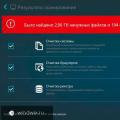 Programe care optimizează performanța computerului
Programe care optimizează performanța computerului Descărcați și instalați toate programele necesare în același timp
Descărcați și instalați toate programele necesare în același timp